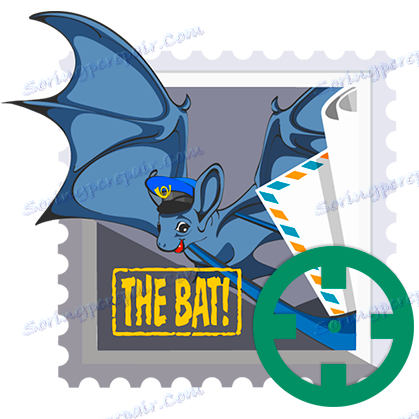Как да използвате AntispamSniper за The Bat!
Разбира се, всеки от нас многократно е срещал нежелани писма в пощенската си кутия - спам. Независимо от факта, че електронната кореспонденция от този вид е филтрирана вече на етапа на сървърната обработка на съобщенията, абсолютно безполезна реклама и дори измамнически пощенски съобщения все още често се просмукват в Inbox.
Ако използвате програмата за работа с поща Бат! , по-високо ниво на защита срещу спам и фишинг може да бъде осигурено с помощта на Plug-in AntispamSniper.
съдържание
Какво представлява AntispamSniper
Въпреки факта, че The Bat! по подразбиране има достатъчно висока степен на защита срещу злонамерени заплахи, няма вграден анти-спам филтър. И за да помогне в този случай идва plug-in от трета страна разработчици - AntispamSniper.
Поради факта, че пощенският клиент от RitLabs е оборудван с модулна разширителна система, той може да използва "plug-in" решения за защита от вируси и спам. Един от тях е продуктът, разгледан в тази статия.
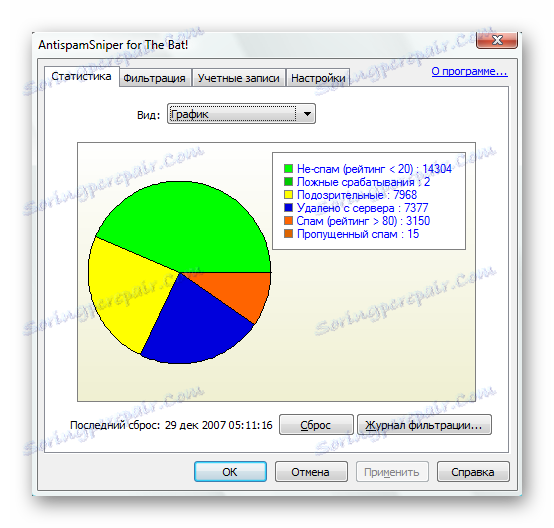
AntispamSniper, като мощен антиспам и анти-фишинг инструмент, показва наистина отлични резултати. С минимален брой грешки при филтриране плъгина напълно почиства вашата пощенска кутия от нежелани имейли. Освен това, този инструмент може просто да не изтегли повечето от спам съобщенията, като ги премахне директно от сървъра.
Същевременно потребителят може напълно да контролира процеса на филтриране, като възстановява, ако е необходимо, изтрити съобщения, като използва вградения регистрационен файл.
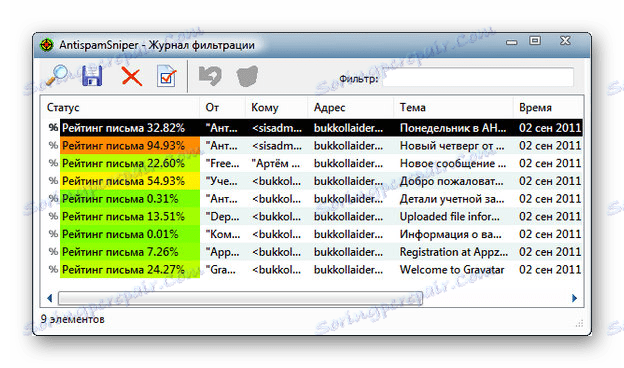
Това антиспам за The Bat! е също така добър, тъй като в арсенала си има алгоритъм за статистическо обучение. Приставката анализира подробно съдържанието на личната ви кореспонденция и на базата на получените данни филтрира входящата поща. С всяка буква в кутията алгоритъмът става по-умен и подобрява качеството на класифицирането на съобщенията.
Характерните особености на AntispamSniper също включват:
- Тясно интегриране с онлайн базата данни за спам и фишинг имейли.
- Възможност за задаване на персонализирани правила за филтриране на входящата кореспонденция. Тази функция е особено полезна за изтриване на съобщения със специфични комбинации от знаци в заглавията и съдържанието.
- Наличие на черно-бял пощенски списък. Вторият може да бъде попълнен автоматично въз основа на изходящите съобщения от потребителя.
- Подкрепа за филтриране на графичния спам от различни видове, а именно изображения с връзки и анимирани изображения.
- Възможност за филтриране на нежелана кореспонденция от IP адресите на изпращачите. Информация за такъв антиспам модул се получава от базата данни DNSBL.
- Проверка на домейните на URL адресите от съдържанието на входящите съобщения чрез URIBL черни списъци.
Както можете да разберете, AntispamSniper е може би най-мощното решение по рода си. Програмата е в състояние успешно да класифицира и блокира дори най-сложните писма от определението за спам, чието съдържание се състои само от прикачени файлове или отчасти е абсолютно непоследователен текст.
Как да инсталирате
За да започнете да инсталирате модула в The Bat!, Първо трябва да изтеглите неговия .exe файл, който отговаря на вашите системни изисквания и съответства на целевия пощенски клиент. Можете да направите това на една от страниците на официалния уебсайт на програмата.
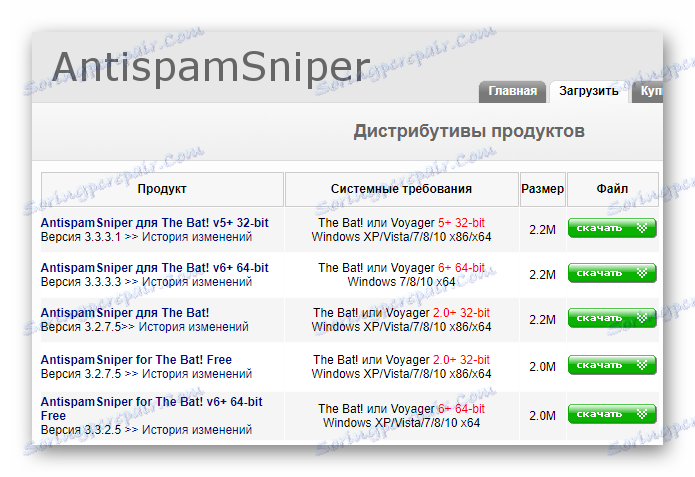
Просто изберете подходящата версия на приставката за вашата операционна система и кликнете върху бутона "Изтегляне" срещуположно. Имайте предвид, че първите три връзки ви позволяват да изтеглите търговска версия на AntispamSniper с въвеждащ период от 30 дни. Следващите две водят до инсталационните файлове за безплатната версия на модула.
Незабавно трябва да се отбележи, че функционалните разлики между двата варианта са много сериозни. В допълнение към липсата на допълнителни типове класификация на съобщенията безплатната версия на AntispamSniper не поддържа филтрирането на пощата, предавана чрез протокола IMAP.

Ето защо, за да разберете дали имате нужда от цялата функционалност на програмата, не забравяйте да опитате версията за оценка на продукта.
След като изтеглим файла на разширителния модул, от който се нуждаем, ние се пристъпваме към неговата незабавна инсталация.
- На първо място откриваме инсталирания файл и го стартираме, като едновременно кликаме "Да" в прозореца за управление на профила.
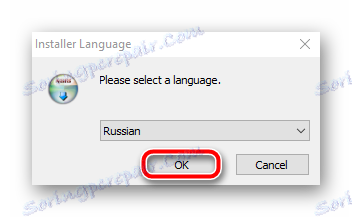 След това в прозореца, който се показва, изберете желания език за инсталационната програма и кликнете върху OK .
След това в прозореца, който се показва, изберете желания език за инсталационната програма и кликнете върху OK . - Прочитаме и приемаме лицензионното споразумение, като кликнете върху бутона "Приемам" .
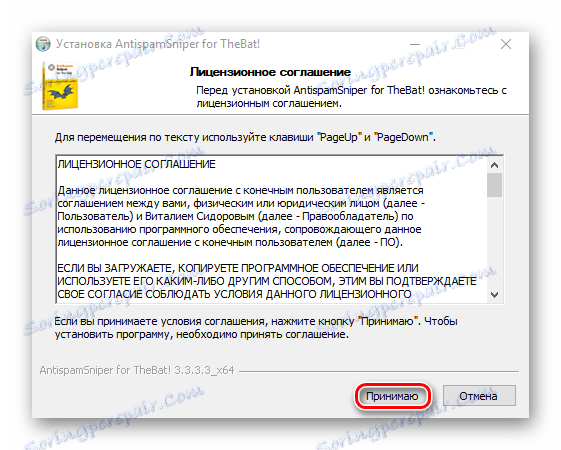
- Ако е необходимо, коригираме пътя към папката за инсталиране на приставката и кликнете върху "Напред" .
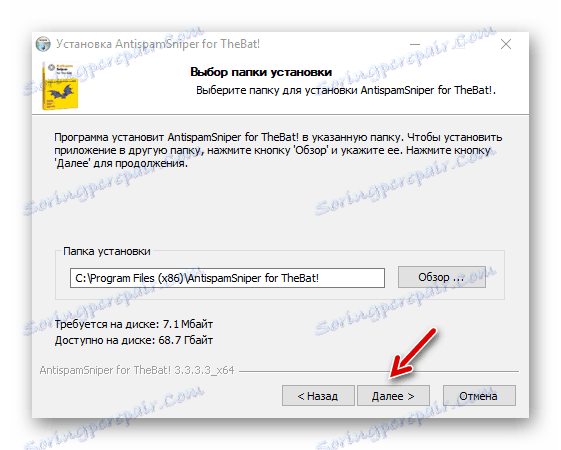
- В новия раздел, ако желаете, променете името на папката с програмните преки пътища на работния плот и отново кликнете върху "Next" .
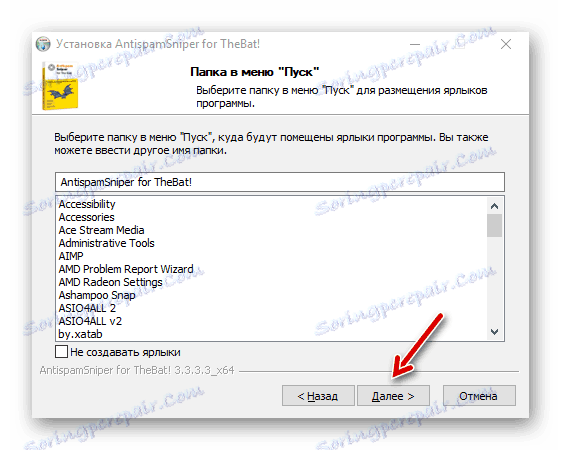
- А сега просто кликнете върху бутона "Инсталиране" , като пренебрегвате съвместимостта на анти-спам приставката с клиента на Voyager. Добавяме модула изключително към The Bat!
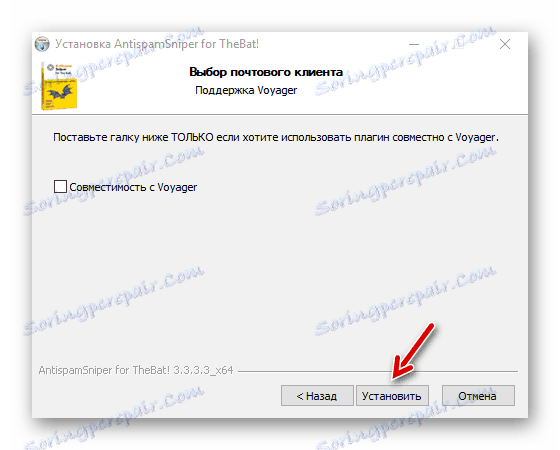
- Чакаме края на инсталационния процес и кликнете върху "Завършване" .
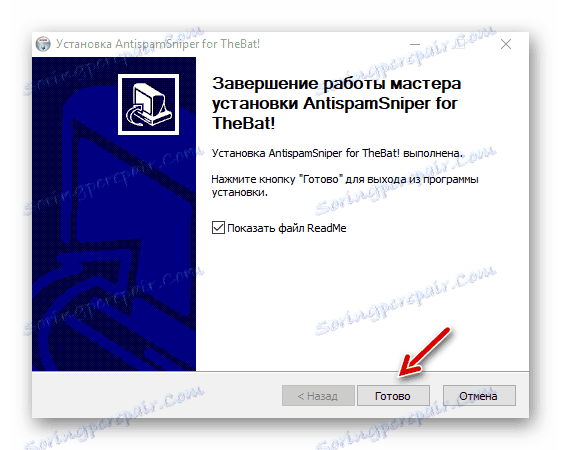
Затова инсталирахме анти-спам модула в системата. По принцип процесът на инсталиране на приставката е възможно най-прост и разбираем за всеки.
Как да използвате
AntispamSniper е модулът за разширение на The Bat! и следователно тя трябва първо да бъде интегрирана в програмата.
- За да направите това, отворете пощенския клиент и отворете категорията "Свойства" на лентата с менюта, където избираме "Настройки ..." .
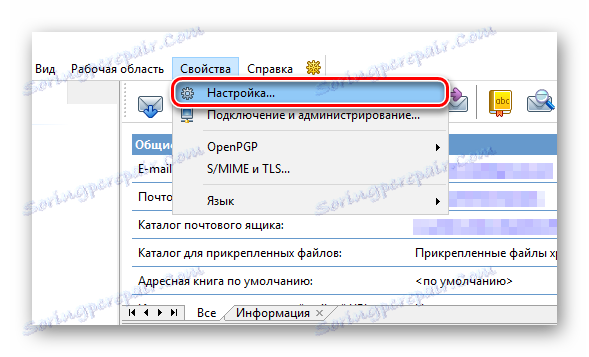
- В прозореца "Настройка на бата!", Който се отваря , изберете категорията "Разширителни модули" - "Анти-спам" .
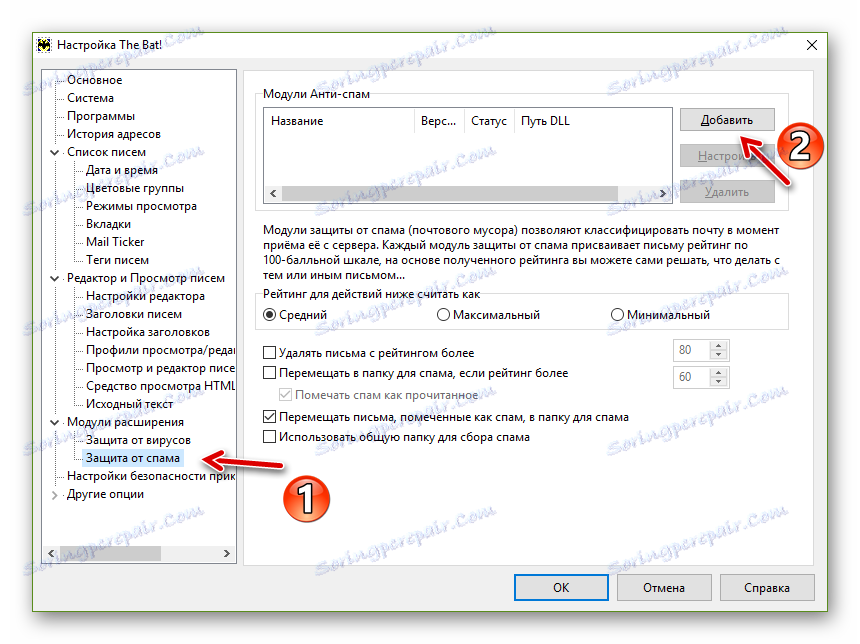 Тук кликваме върху бутона "Добавяне" и намираме .tbp файла на приставката в Explorer. Той се намира точно в папката за инсталиране на AntispamSniper.
Тук кликваме върху бутона "Добавяне" и намираме .tbp файла на приставката в Explorer. Той се намира точно в папката за инсталиране на AntispamSniper. 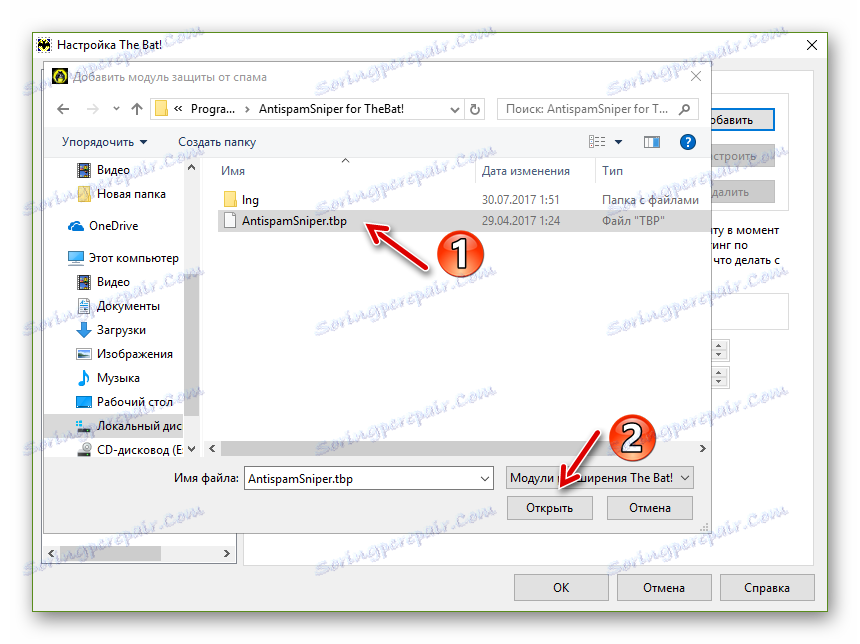
Обикновено пътят до файла, който се нуждаем, изглежда така:C:Program Files (x86)AntispamSniper for TheBat!След това кликнете върху бутона "Отвори" .
- След това разрешаваме на програмата да осъществи достъп до комуникационните функции в защитната стена на Windows и да рестартира пощенския клиент.
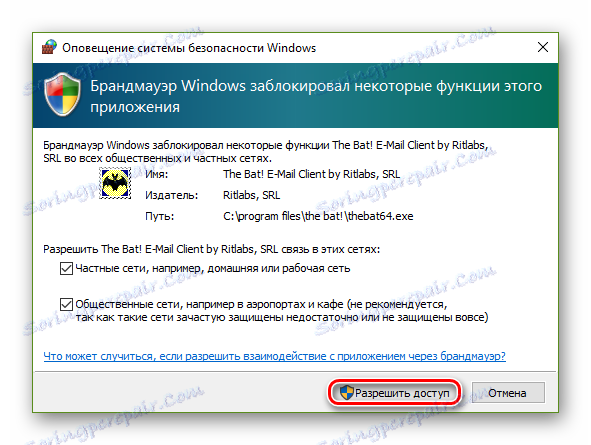
- Възобновяването на Bat !, можете веднага да забележите появата на плаваща лента с инструменти AntispamSniper.
 С обикновена плъзгане и пускане можете да я прикачите към всяко меню в пощенската кутия.
С обикновена плъзгане и пускане можете да я прикачите към всяко меню в пощенската кутия.
Конфигуриране на приставката
Сега нека преминем към директната конфигурация на анти-спам модула. Всъщност всички параметри на приставката можете да намерите, като кликнете върху последната икона отдясно в лентата с инструменти.
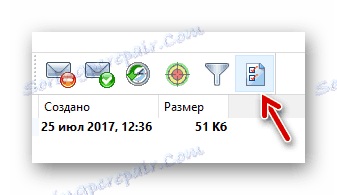
В първия раздел на отворения прозорец имаме подробна статистика за блокиране на нежелани имейли. Тук, в процент от всички грешки при филтриране, се показват пропуснати спам и фалшиви аларми. Също така има статистически данни за общия брой спам имейли в полето, подозрителни и изтрити директно от сървъра за съобщения.
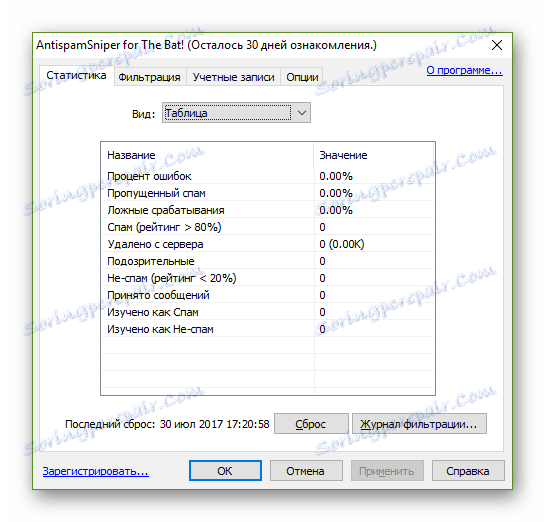
По всяко време всички цифри могат да бъдат нулирани или да се прегледа подробно всеки отделен случай на класифициране на букви във филтърния дневник.
Можете да започнете да конфигурирате работата на AntispamSniper вече в раздела "Филтриране" . Този раздел ви позволява да конфигурирате подробно алгоритъма за филтриране, като посочите определени правила за него.
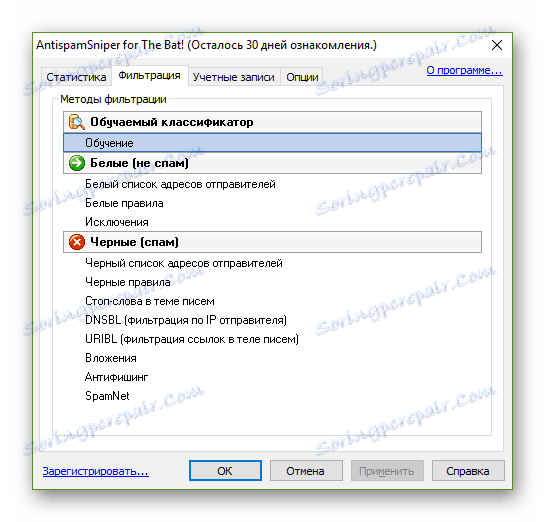
Така че елементът "Обучение" съдържа настройките за автоматично обучение на модули при изходяща кореспонденция и също така дава възможност за управление на параметрите за интелигентно попълване на черно-бели списъци с адреси.

Следните групи настройки за филтриране в началния етап на използване на анти-спам приставката абсолютно не изискват никакви промени. Единственото изключение е директният състав на черно-белите списъци на подателите.
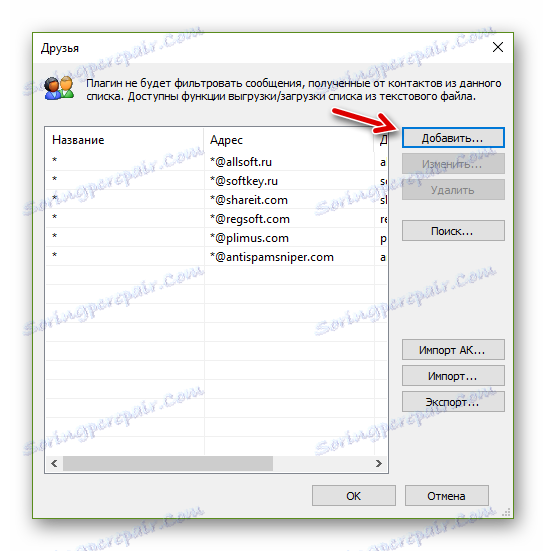
Ако има такива кандидати, просто кликнете върху "Добави" и посочете името на подателя и имейл адреса в съответните полета.
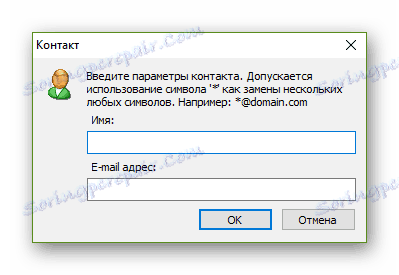
След това кликнете върху бутона "OK" и гледайте избрания получател в съответния списък - черно или бяло.
Следващият раздел "Профили" ви позволява ръчно да добавяте пощенски акаунти към приставката за филтриране на съобщенията.
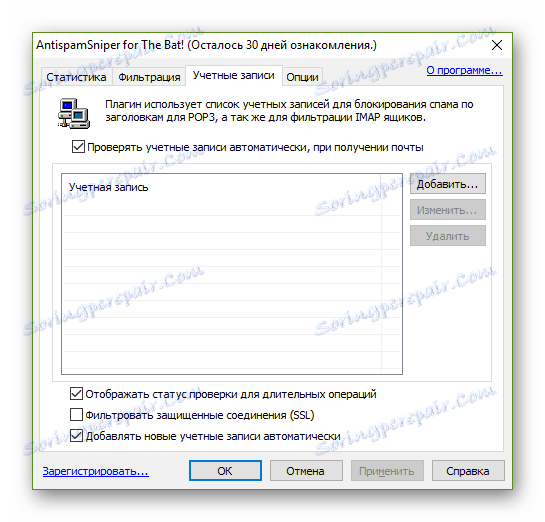
Списъкът с профили може да бъде попълнен ръчно или с функцията "Добавяне на профили автоматично" - без намеса на потребителя.
Разделът "Опции" представлява общите настройки на модула AntispamSniper.
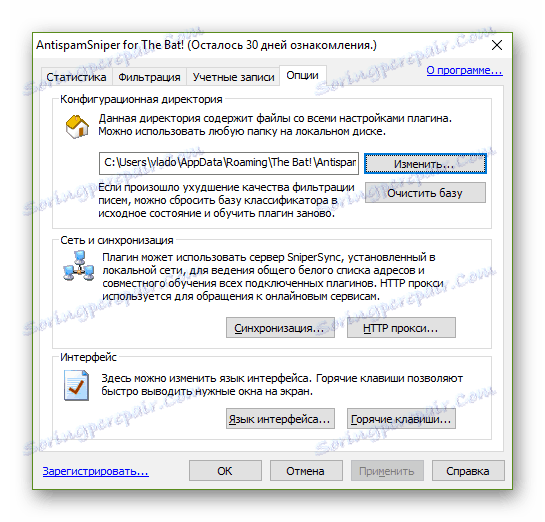
В папката "Конфигурация" можете да промените пътя до папката, където се съхраняват всички настройки на анти-спам приставката, както и данните за неговата работа. По-полезно тук е функцията за почистване на базата данни за класификаторите. Ако качеството на филтриране на буквите внезапно се влоши рязко, просто отворете настройките и кликнете върху Изчисти базата данни .
Разделът "Мрежа и синхронизация" ви позволява да конфигурирате сървъра да поддържа обикновени добавки за добавяне на белия списък и съвместно обучение в локалната мрежа. Можете също да зададете прокси настройки за достъп до онлайн услуги.
Е, в секцията "Интерфейс" можете да зададете преки пътища за бърз достъп до функциите на AntispamSniper, както и да промените езика на интерфейса на модула.
Работа с модула
Веднага след инсталирането и минималната конфигурация, AntispamSniper започва доста успешно да класифицира спама във вашата пощенска кутия. Въпреки това, за по-точно филтриране, приставката поне за известно време трябва да бъде обучена, включително ръчно.
Всъщност няма нищо сложно в това - просто трябва да маркирате приемливо писма от време на време като "Не-спам" и нежелани, разбира се, означени като "Спам". Можете да направите това, като използвате съответните икони в лентата с инструменти.

Друга опция е "Маркирайте като спам" и "Маркирайте като НЕ спам" в контекстното меню на The Bat!

В бъдеще приставката винаги ще отчита характеристиките на буквите, които сте маркирали по определен начин, и ще ги класифицирате по съответния начин.
За да видите информация за това, колко скоро AntispamSniper филтрира определени съобщения, можете да използвате наличния регистрационен филтър от същата лента с инструменти за разширения.
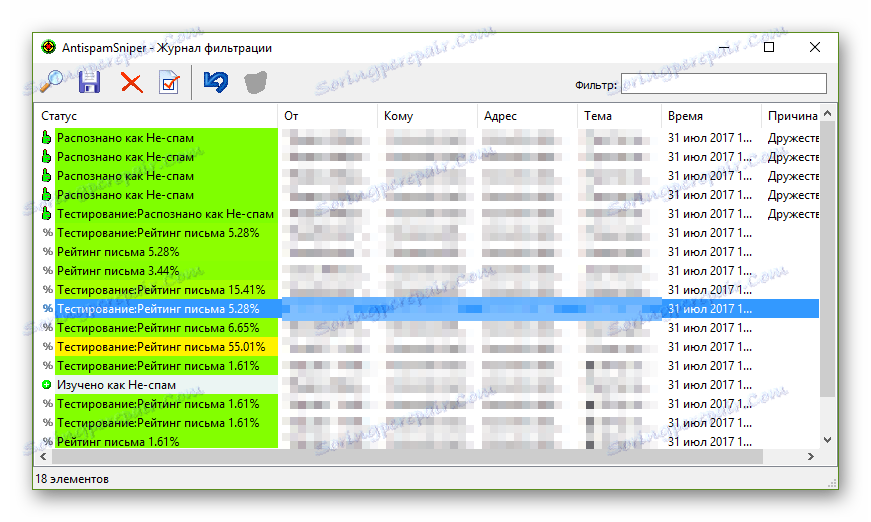
По принцип работата на приставката се осъществява незабелязано и не изисква честа намеса на потребителя. Ще видите само резултата - значително по-малко количество нежелана поща във вашата пощенска кутия.